在处理多个 Word 文档时,经常会碰到需要删除文档中重复或指定的图片的需求,手动操作起来非常的耗时,并且还容易出错。今天就给大家介绍一个批量处理软件,可以帮助我们快速删除多个文档中的相同图片,大大提高工作效率。
我们在创建或编辑 Word 文档时,会插入大量图片以丰富文档内容。有时可能也需要删除或替换某些图片。尤其是在多个文档中存在相同的图片时,我们有什么高效的处理办法吗?
今天就给大家介绍一款高效处理办法,只需要借助一款批量处理工具,就可以轻松实现将多个Word中同一张图片删除。
操作步骤
1、打开「鹰迅批量处理工具箱」,左侧选择「Word工具」,右侧在文件内容分类中选择「删除 Word 中的图片」的功能。
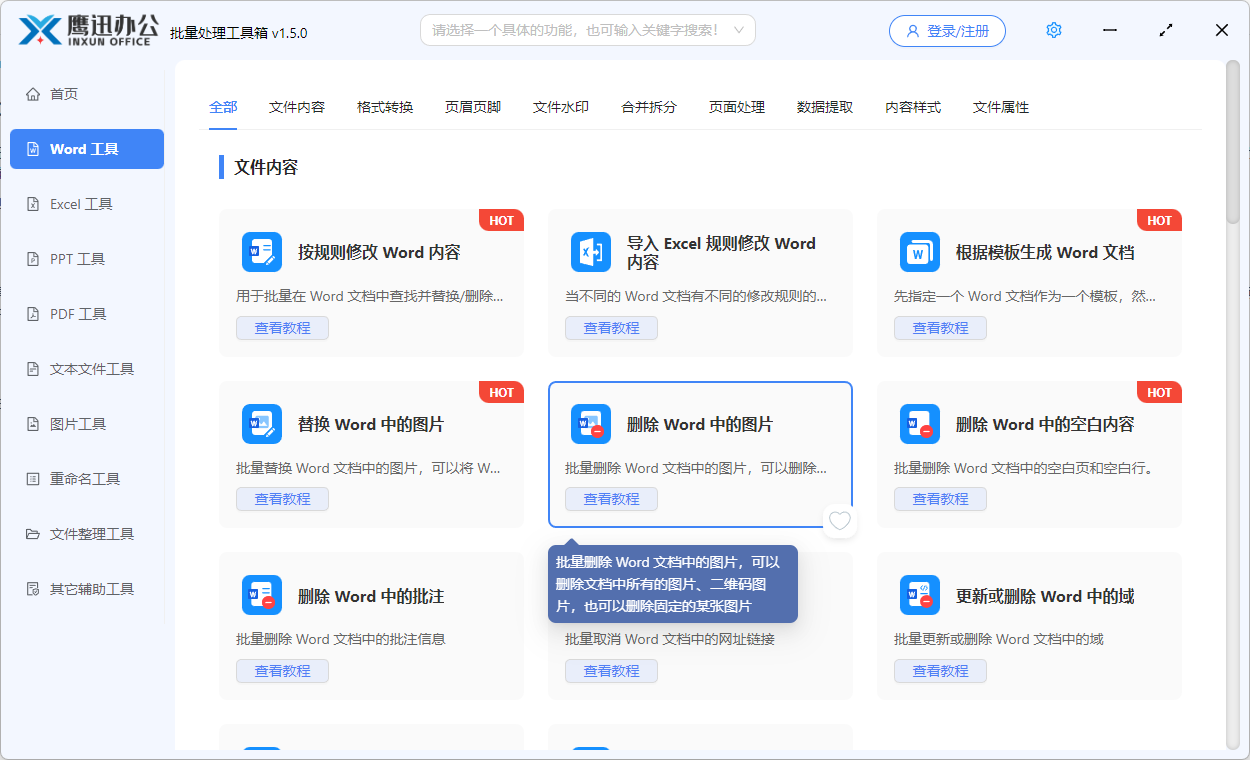
2、我们将需要删除同一张图片的多个word选择到软件的界面,不管有多少word文档,这里都可以一次性选择进来。
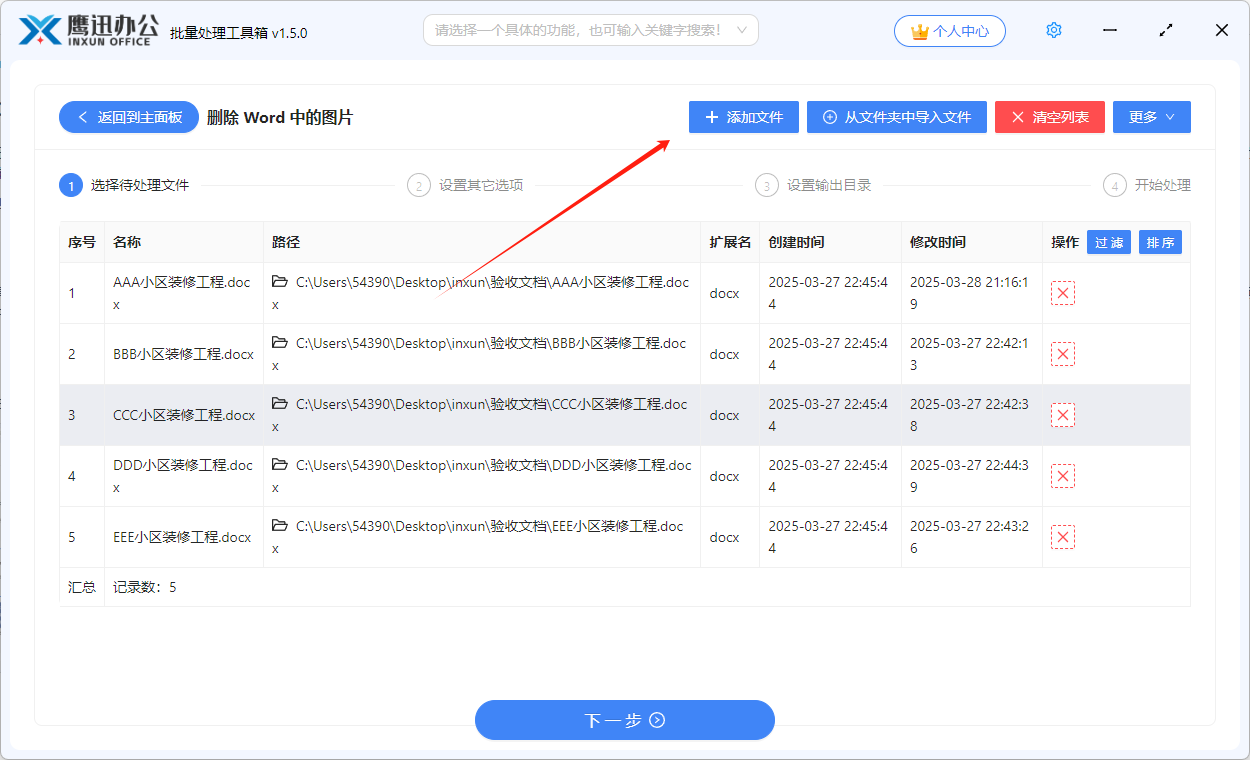
3、设置图片删除的选项。

在这一步,如果我们需要删除指定的图片,就需要按照上面进行设置就可以了。但是界面上选择的图片从哪里来呢?我们注意页面红色箭头指示的地方,需要先使用「提取 Word 文档中的图片」功能将文档中的图片提取到本地文件夹,然后再进行选择。如果我们多个word文档中要删除的都是同一张图片,那只需要导出其中某一个word文档中的图片到文件夹就可以了。
4、设置输出目录。
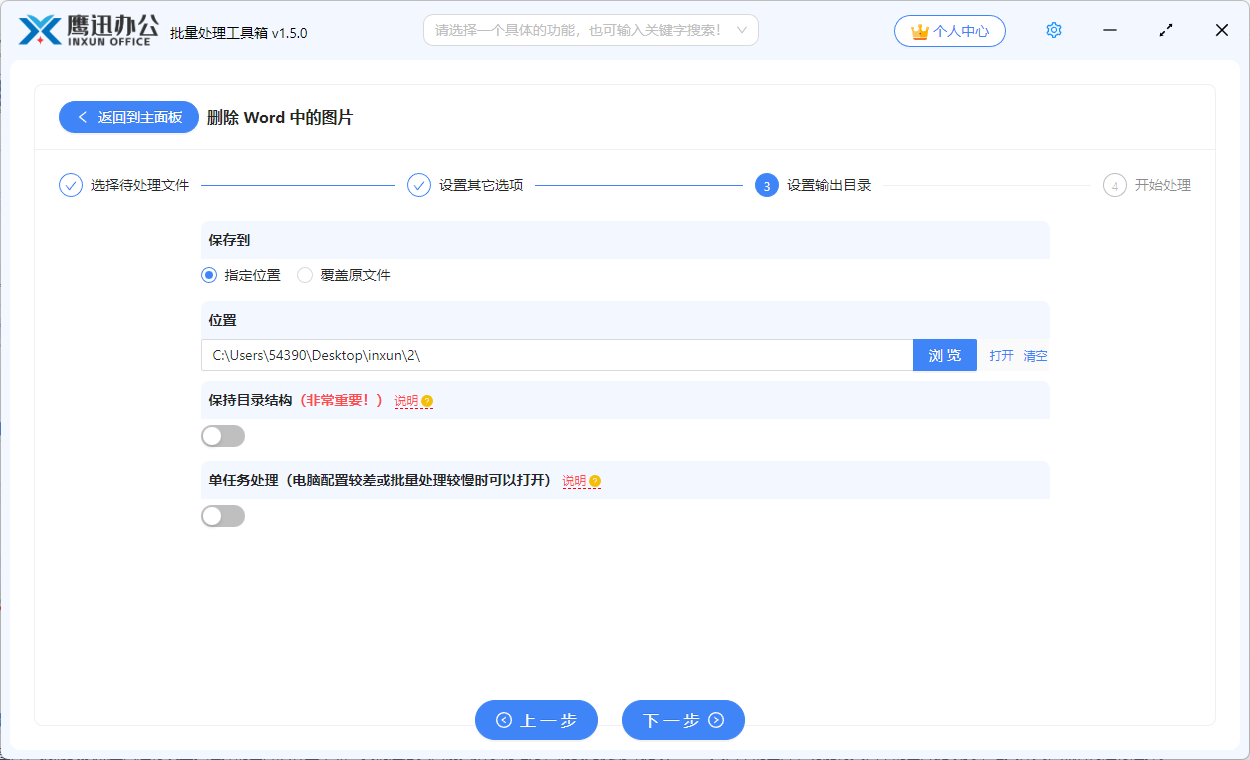
5、批量将多个 word 中的同一张图片删除的操作处理完成。
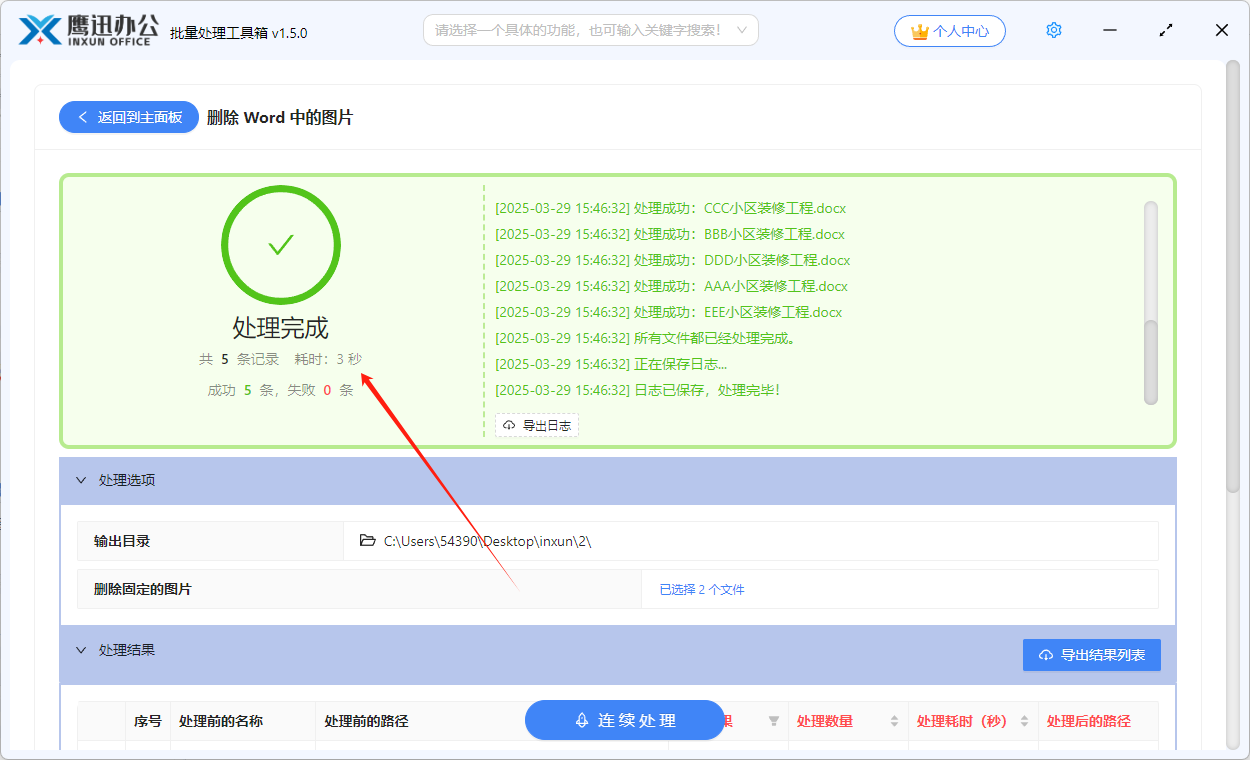
经过短暂的等待之后,软件就处理完成了,这时候我们也能看到界面上出现处理完成的字样。这也就意味着我们已经同时批量将多个word文档中的同一张图片删除掉了。我们也可以打开处理后的word文档,检查一下删除的是不是符合我们的预期。这种批量删除word文档中同一张图片的方法,非常的简单,对我们办公效率提升是非常大的。因此,在今后的工作中,当我们需要进行批量删除或其它批量操作的时候,记得尝试使用这款批量处理工具哦。
